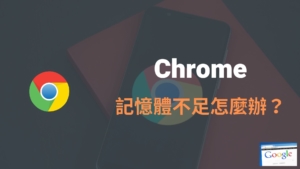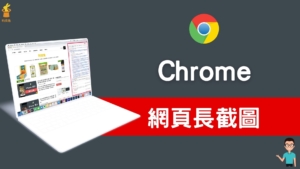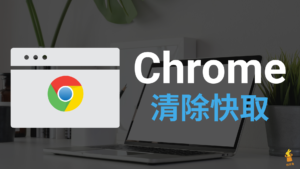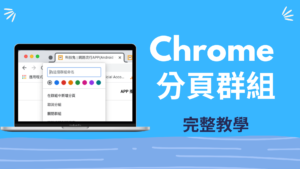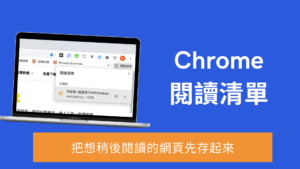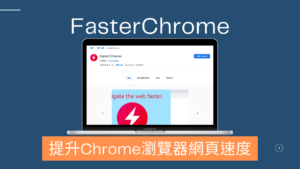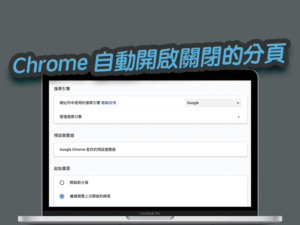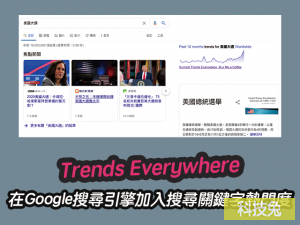Chrome 瀏覽器書籤如何匯出?怎麼匯入書籤?完整教學
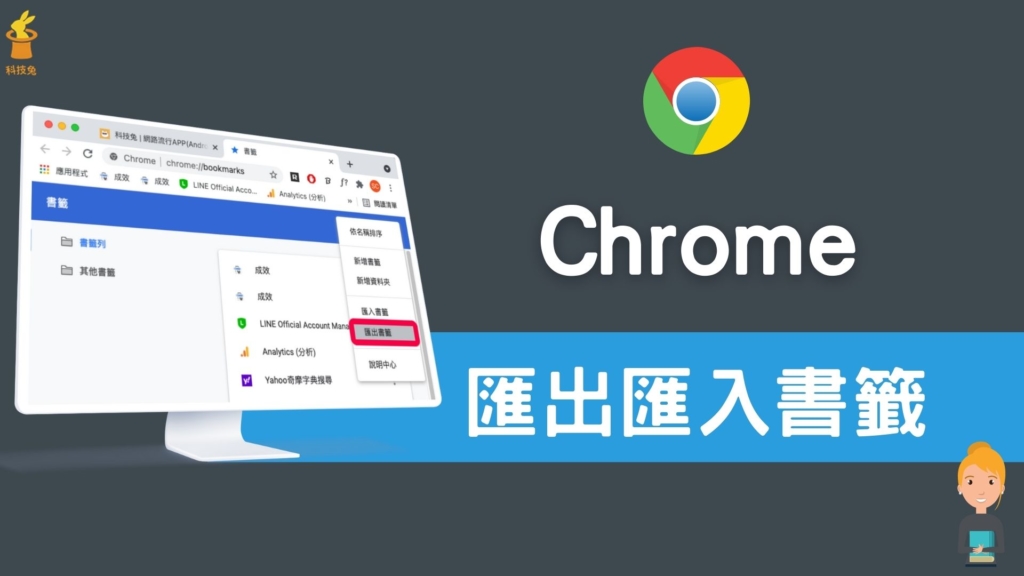
Chrome 瀏覽器要怎麼匯出跟匯入書籤?書籤是每個人使用瀏覽器時,都會使用的功能。你可以將你常用的網頁、網站..等等加入書籤,這樣你下次使用時,就可以直接從書籤進入網頁,免去你重新打瀏覽器網址的煩惱。瀏覽器書籤大部分都是通用的,也就是當你將 Chrome 瀏覽器書籤匯出之後,可以在 Firefox、Edge 等其他瀏覽器匯入使用。
本篇文章會完整教學怎樣匯出 Chrome 書籤,以及怎樣將書籤匯入到 Chrome。如果你也需要匯入或是匯出 Chrome 書籤,那就趕快來看這篇教學文章吧!
Chrome 瀏覽器書籤匯出、匯入!教學
1.Chrome 書籤匯出
▼要打開 Chrome 書籤管理頁面,你可以點選瀏覽器右上角「…」,選擇「書籤」之後,點擊「書籤管理員」。
或是更快的方法,你可以直接在 Chrome 瀏覽器網址輸入「chrome://bookmarks/」,同樣也可以進入書籤管理頁面。
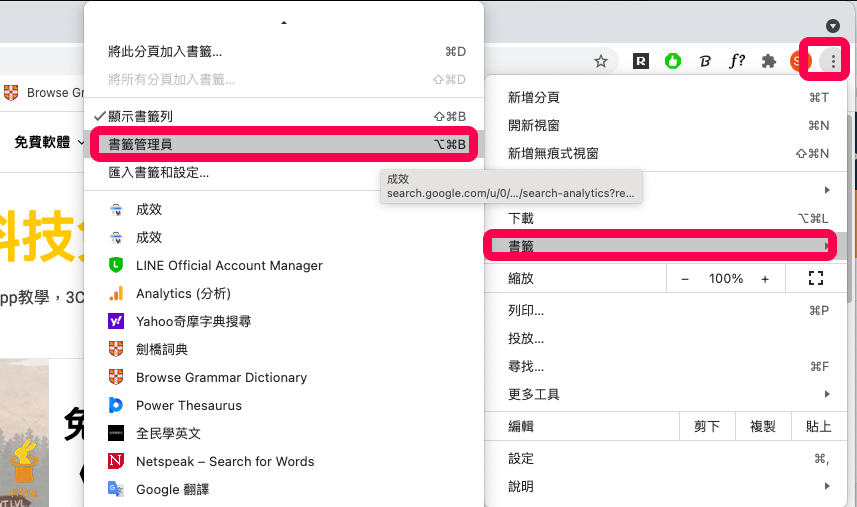
▼進入 Chrome 書籤管理頁面之後,點擊右上角「…」。
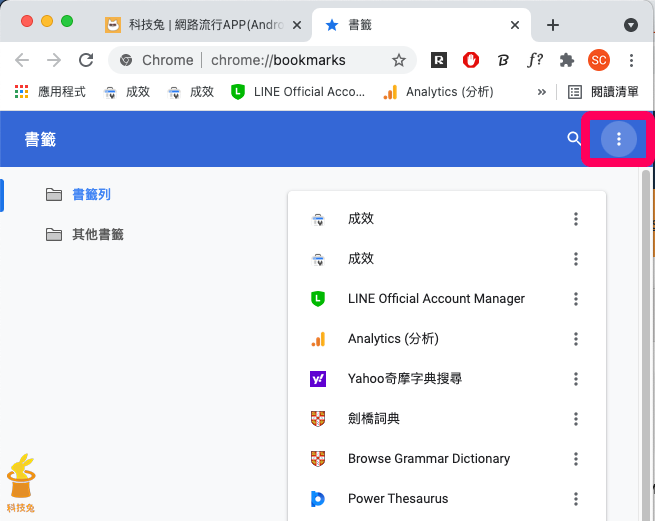
▼點擊「…」之後會出現功能列選單,選擇「匯出書籤」即可。
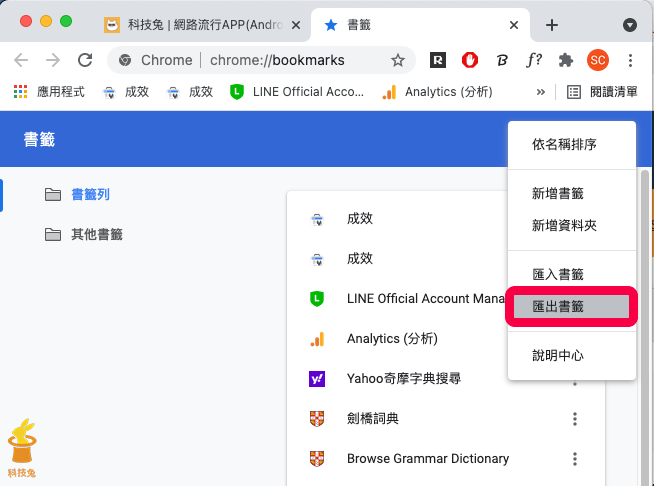
▼接下來就可以直接將 Chrome 書籤匯出,點擊「儲存」來匯出書籤。
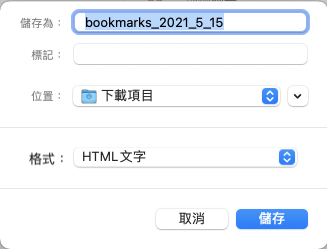
書籤匯出之後,會是 HTML 檔,你可以將這個檔案匯入其它瀏覽器。
2.Chrome 書籤匯入
▼那麼 Chrome 要怎麼匯入書籤呢?方法其實一樣。進入 Chrome 書籤管理頁面之後,點擊「匯入書籤」即可。
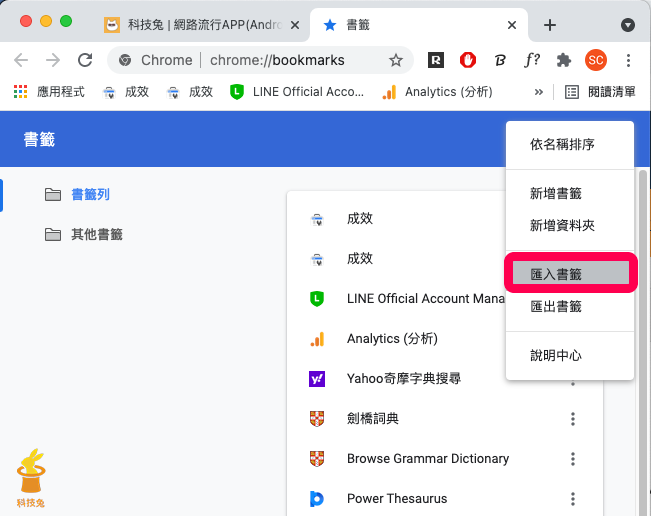
無論你是想要在 Chrome 匯出書籤,還是匯入書籤,都可以透過上面方法來達成。
總結
1.Chrome 提供書籤匯入跟匯出功能,相當方便。
2.要快速儘速 Chrome 書籤管理頁面,可以在網址輸入:「chrome://bookmarks/」。
更多相關內容
- Chrome 分頁凍結開啟:Google 閒置群組分頁休眠不佔用記憶體!
- Chrome 記憶體不足? 6招釋放 Chrome 瀏覽器佔用的空間!
- Chrome 無痕模式如何開啟?MAC 快捷鍵打開 Chrome 無痕瀏覽視窗!教學
- Chrome 如何網頁長截圖?一鍵網頁全畫面截圖!免安裝外掛或App
- Chrome 如何清除快取?教你一鍵刪除Chrome 瀏覽器快取資料!
- Chrome 分頁群組怎麼用?Chrome 瀏覽器開啟分頁群組!功能教學
- Chrome 閱讀清單,把 Google 網頁文章儲存起來稍後閱讀!
- FasterChrome 提升Chrome瀏覽器網頁速度,網頁加速器、先載入頁面(擴充外掛)